Những sai lầm “giết chết” ổ cứng SSD và cách Cứu Dữ Liệu
SSD là loại ổ cứng có độ bền vật lý cao. Nhưng nếu bạn không cẩn thận nó vẫn có thể trở thành “sắt vụn” chỉ sau vài cú va đập nhẹ. Bạn cũng dễ dàng phải tìm cách Cứu Dữ Liệu ổ cứng SSD bởi những lý do tưởng chừng như vô hại.
Hiện nay ổ cứng SSD được rất nhiều người lựa chọn bởi những tính năng vượt trội của nó. Ổ cứng SSD có giá thành cao hơn so với ổ cứng HDD truyền thống. Đồng thời dung lượng của nó cũng nhỏ hơn. Thế nhưng nó lại có những ưu điểm vượt trội hơn nhiều so với ổ cứng HDD truyền thống. Chẳng hạn tốc độ đọc/ghi đạt trung bình khoảng 550 MB/giây. Nhanh hơn rất nhiều so với ổ cứng HDD. Ổ cứng SSD có những tính năng vượt trội là thế. Nhưng nếu bạn sử dụng không đúng cách thì việc phải Cứu Dữ Liệu SSD khi nó gặp sự cố hoàn toàn có thể xảy ra.
Bạn có thể xem thêm bài viết “Phân biệt ổ cứng SSD, HDD và cách Cứu Dữ Liệu an toàn”.
Ưu điểm vượt trội của ổ cứng SSD
Bên cạnh việc thua kém về tốc độ thì các linh kiện và đầu đọc dữ liệu của ổ cứng HDD dễ bị tác động bởi ngoại lực. Các tác động bên ngoài như rung lắc, rơi, vỡ sẽ khiến ổ cứng bị sai lệch dẫn đến ngừng hoạt động. Mặc dù bạn có thể Cứu Dữ Liệu ổ cứng HDD nhưng thiết bị sẽ mất khả năng vận hành vĩnh viễn.

Ổ cứng SSD và cách Cứu Dữ Liệu
Ổ cứng SSD thì không có bộ phận chuyển động. Chính vì thế các dữ liệu hoàn toàn có khả năng sống sót sau những tác động vật lý. Do đó nếu thiết bị chỉ bị tác động nhẹ nhàng thì bạn không cần phải tìm cách Cứu Dữ Liệu SSD. Một ưu điểm khác của ổ cứng SSD là khả năng hoạt động im lặng tuyệt đối trong mọi trường hợp.
Tuy nhiên, bạn biết đấy, ổ cứng SSD không hẳn là một thiết bị lưu trữ dữ liệu hoàn hảo. Có những nguyên nhân tưởng chừng như vô hại nhưng lại dễ dàng “giết chết” ổ cứng SSD. Và Việc Cứu Dữ Liệu từ những sự cố đó sẽ khó khăn gấp nhiều lần so với Cứu Dữ Liệu ổ cứng HDD truyền thống. Dưới đây là những sai lầm “giết chết” ổ cứng SSD. Bạn cần lưu ý thường xuyên nếu không muốn phải tìm cách Cứu Dữ Liệu.
Chống phân mảnh trên SSD
Thực hiện chống phân mảnh là hành động thường gặp khi sử dụng ổ cứng HDD. Tuy nhiên đối với ổ cứng SSD thì nó là điều cấm kỵ. Hành động này không chỉ làm giảm tuổi thọ của ổ cứng SSD. Nó còn là nguyên nhân chính khiến ổ SSD hạn chế số lần ghi. Đồng thời nó cũng là nguyên nhân gây ra sự cố mất dữ liệu.
Chính vì thế để không phải tìm cách Cứu Dữ Liệu ổ cứng SSD. Tốt hơn hết bạn không nên thực hiện chống phân mảnh trên ổ đĩa. Còn nếu chẳng may bạn lỡ tay thực hiện. Ổ cứng bắt đầu xuất hiện những sự cố thì hãy mang thiết bị đến Trung tâm Cứu Dữ Liệu chuyên nghiệp để được kiểm tra và sửa chữa ngay nhé.
Một lý do khác khiến bạn không thể thực hiện chống phân mảnh ổ đĩa là: SSD không có phiến đĩa. Thời gian định vị dữ liệu không có độ trễ. Chính vì thế chống phân mảnh cũng không thể giúp cải thiện tốc độ làm việc.
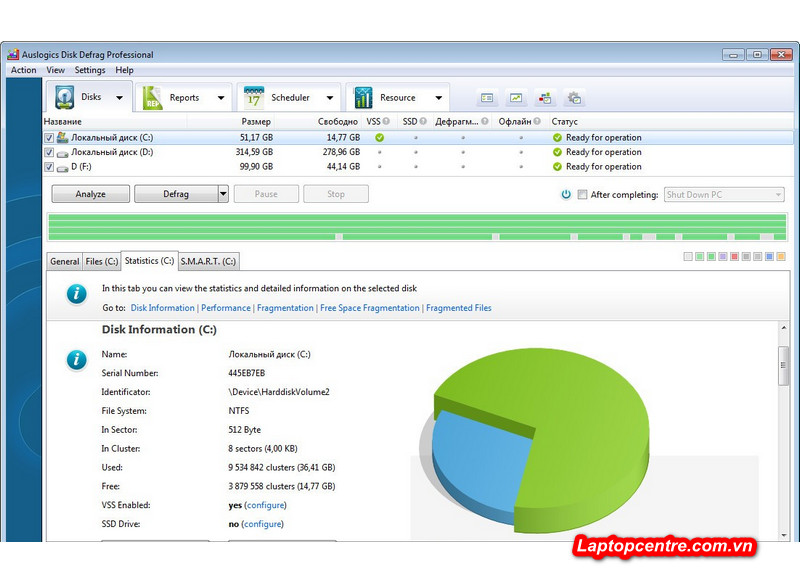
Chống phân mảnh trên SSD
SSD hỏng do không sử dụng lệnh TRIM
Bất cứ thiết bị nào cũng vậy, sau một thời gian sử dụng hiệu suất của nó sẽ bị suy giảm. Đối với ổ cứng SSD khi sắp hết tuổi thọ thì hiệu suất làm việc càng kém hơn. Bởi bộ nhớ NAND của thiết bị không thể ghi đè dữ liệu.
Điều này đồng nghĩa với việc nếu bạn muốn ghi thêm dữ liệu vào một ổ đĩa cũ. Bạn sẽ phải xóa toàn bộ dữ liệu trước đó. Điều này sẽ không có rắc rối gì nếu số dữ liệu bị xóa không còn cần thiết.
Thế nhưng nếu chẳng may bạn xóa nhầm dữ liệu quan trọng thì sao? Chắc chắn bạn sẽ phải tìm cách Cứu Dữ Liệu vô cùng rắc rối và mất thời gian. Bên cạnh đó trong quá trình ghi dữ liệu mới chip điều khiển sẽ xóa toàn bộ dữ liệu cũ. Và khi quá trình “gom dữ liệu bỏ đi” đã được xác định thì khả năng Cứu Dữ Liệu SSD an toàn là không cao.
Bạn có thể tham khảo bài viết “Top 3 phần mềm Cứu dữ liệu bị xóa nhanh chóng, an toàn”
Chính vì thế để không phải tìm giải pháp Cứu Dữ Liệu ổ cứng SSD mỗi khi ghi thêm dữ liệu mới. Bạn nên sử dụng lệnh TRIM cho thiết bị. Đây là một lệnh cho phép hệ điều hành được hỗ trợ. Nó sẽ chủ động thông báo cho ổ cứng SSD khối dữ liệu có thể xóa.
Điều này giúp cho ổ cứng hoạt động hiệu quả hơn. Đồng thời giúp cho hiệu năng làm việc nhanh hơn. Thông thường lệnh TRIM sẽ được kích hoạt mặc định. Nhưng nếu bạn sử dụng SSD đời cũ thì có thể nó sẽ không hỗ trợ lệnh này. Do đó để không phải tìm cách Cứu Dữ Liệu khi xóa nhầm. Bạn hãy kiểm tra hệ điều hành xem có được hỗ trợ lệnh TRIM hay không. Nếu không bạn hãy cập nhật ngay lệnh TRIM mới nhất từ nhà sản xuất nhé!

SSD hỏng do không sử dụng lệnh TRIM
Luôn để ổ cứng SSD trong tình trạng Full
Bất cứ thiết bị lưu trữ nào cũng vậy, khi bị Full dung lượng chắc chắn nó sẽ hoạt động chậm hơn so với thông thường. Khi bộ nhớ NAND gần đầy, ổ cứng SSD buộc phải đọc các khối dữ liệu vào bộ nhớ đệm. Sau đó nó sẽ sắp xếp dữ liệu mới kèm theo.Cuối cùng nó mới đưa dữ liệu trở lại ổ cứng. Điều này làm giảm hiệu suất ghi của ổ đĩa SSD. Đồng thời có nguy cơ bị mất dữ liệu nếu không cẩn trọng.
Để ổ cứng SSD luôn cân bằng tốt giữa khả năng lưu trữ và hiệu năng. Đồng thời làm giảm bớt nguy cơ mất dữ liệu. Giúp khách hàng tiết kiệm thời gian và chi phí Cứu Dữ Liệu. Các chuyên gia công nghệ đã khuyên rằng, bạn chỉ nên sử dụng khoảng 75% dung lượng ổ cứng. Để trống 25% để có thể ghi dữ liệu mới giúp thiết bị không phải mất công tìm các khoảng trống ít ỏi khi ổ đĩa đầy.
Bên cạnh những điều trên thì thường xuyên sao chép hoặc tạo mới dữ liệu cũng là một sai lầm giết chết ổ cứng SSD. Hành động này có thể làm giảm tuổi thọ khiến ổ cứng dễ bị hư hỏng từ đó gây ra sự cố mất dữ liệu. Và để có thể Cứu Dữ Liệu an toàn bạn sẽ phải tìm đến các chuyên gia.
Để ổ cứng SSD tồn tại lâu hơn và bạn không cần phải tìm cách Cứu Dữ Liệu mỗi khi gặp sự cố. Cách đề phòng tốt nhất là tránh tất cả những sai lầm trên. Đồng thời bạn chỉ nên sử dụng ổ cứng SSD để chạy hệ điều hành và phần mềm ứng dụng. Đối với những dữ liệu khác như phim, ảnh, nhạc…bạn nên lưu trữ trong các thiết bị khác để hạn chế chu kỳ ghi/ xóa của thiết bị.


